Adobe Premiere Pro CC a publié une nouvelle fonctionnalité de remix en 2022 qui vous permet de modifier automatiquement et rapidement la durée de n'importe quel morceau de musique.
Si vous utilisez Adobe Audition, vous savez peut-être que Remix existe depuis un certain temps. La bonne nouvelle, c'est que vous pouvez désormais l'utiliser si vous êtes également monteur vidéo !
Dans le passé, vous deviez trouver un morceau de musique exactement de la même longueur que le morceau dont vous aviez besoin pour votre vidéo, ou peut-être une piste plus longue et la modifier. Vous pouvez désormais le faire automatiquement à l'aide d'Adobe Sensei.
Comment ça marche ?
Tout d'abord, allez dans Audio onglet dans Adobe Premiere Pro. Vous verrez dans la section de navigation que vous avez accès au stock audio d'Adobe. Ensuite, vous pouvez faire glisser n'importe quel morceau d'audio, et cela fonctionnera également. Appuyez sur play, et il vous montrera à quoi ressemble la musique avec votre vidéo.
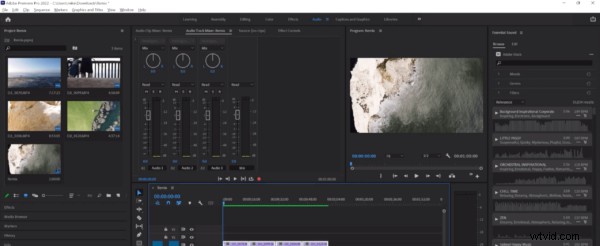
Plutôt que de passer du temps à éditer l'audio pour l'adapter, vous pouvez simplement appuyer sur CTRL/CMD + Z dans votre piste audio dans Premiere Pro. Ensuite, sélectionnez l'outil d'édition d'ondulation, cliquez et maintenez, et sélectionnez Remix Tool .
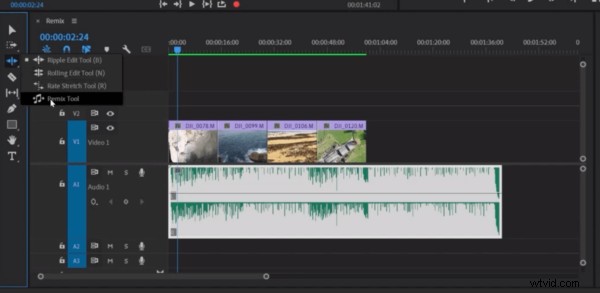
Maintenant, vous pouvez simplement faire glisser la fin de l'audio pour l'adapter à votre vidéo. Plutôt que de simplement couper la piste, il ajoute automatiquement des modifications transparentes (indiquées par les zigzags dans l'audio) pour ajuster parfaitement votre piste.
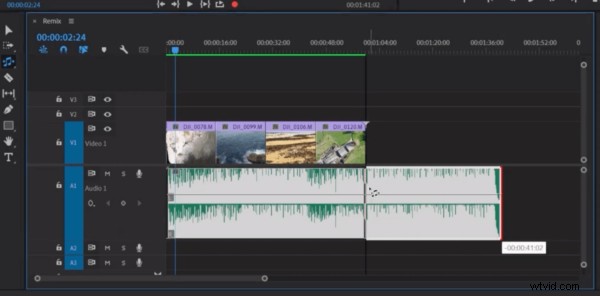
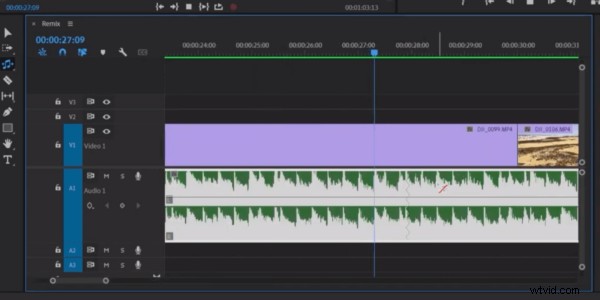
Si vous décidez d'allonger la durée de votre audio et que vous pensez que les modifications sont peut-être trop répétitives, vous pouvez alors modifier la durée cible de l'audio ainsi que personnaliser les boucles/segments et les variations . C'est vraiment utile pour obtenir exactement l'effet que vous recherchez.
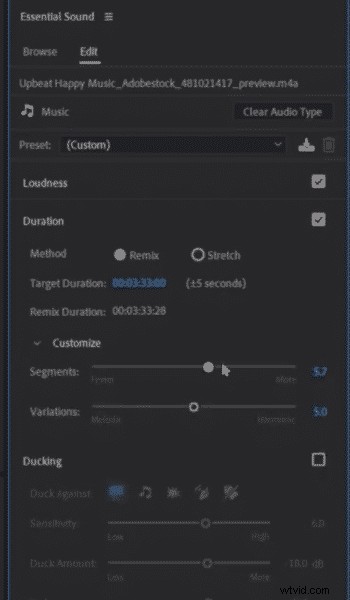
C'est vraiment une fonctionnalité excellente et facile à utiliser et c'est formidable de l'avoir maintenant incluse dans Adobe Premiere Pro pour les éditeurs vidéo. Allez-y et gagnez beaucoup de temps avec le montage vidéo !
En savoir plus sur le montage audio dans Adobe Premiere Pro CC
- Comment faire un fondu audio dans Premiere Pro
- Améliorer le son des dialogues dans Premiere Pro
- Comment supprimer le bruit de fond dans Premiere Pro
- Durin Gleaves :Fusion de l'audio avec la vidéo, les algorithmes musicaux et le remix d'Adobe Audition
Cours de production audio
Si vous cherchez à développer vos compétences en production audio, consultez ce cours ici !
